iPhone의 Always-on Display에서 배경 화면 및 알림을 끄는 방법
- WBOY앞으로
- 2023-04-16 23:07:013182검색
iOS 16은 새로운 기능을 도입할 뿐만 아니라 iPhone 14 Pro 및 Pro Max에 독점 기능을 제공한다는 점에서 Apple 모바일 기기를 위한 주요 업데이트입니다. 이 새로운 iPhone은 Apple 최초의 Always On 디스플레이입니다. Apple은 AOD를 약간 다르게 봅니다. 전체 화면이 검게 변하는 대신 디스플레이가 어두워지고 새로 고침 빈도가 동적으로 1Hz로 줄어듭니다.
말할 필요도 없이, 이는 전 세계의 많은 사용자와 댓글 작성자의 마음에 들지 않았습니다. 대부분이 무심코 휴대폰을 확인하고 AOD가 아닌 알림이라고 생각했기 때문입니다. Apple은 최신 버전의 iOS 16에서 이 문제를 인식하고 수정한 것으로 보이며, AOD를 사용할 때 배경화면과 알림을 비활성화하는 기능을 추가했습니다.
iPhone 14 Pro 또는 Pro Max에서 AOD가 너무 산만한 경우 배경화면과 알림을 끄는 방법은 다음과 같습니다.
iPhone에서 AOD의 배경화면 및 알림을 끄는 방법
먼저 아래 첫 번째 섹션을 사용하여 iPhone에서 이러한 새로운 기능을 사용하기 위한 요구 사항을 숙지하세요. 그런 다음 후속 튜토리얼을 사용하여 원하는 대로 배경화면과 알림을 활성화하거나 비활성화할 수 있습니다.
필요
- iOS 16.2 이상
- iPhone 14 Pro 또는 iPhone 14 Pro Max
iOS 16.2는 현재 베타 버전이며 이 기능은 iOS 16.3 개발자 베타 3 이상 릴리스에서 사용할 수 있습니다. 이러한 기능을 즉시 활용하고 싶다면 베타 버전을 설치하는 것이 좋습니다. 하지만 배터리 및 버그 문제로 인해 iOS 베타 버전 사용을 피하고 싶다면 다음 달 정식 출시될 때까지 기다리는 것이 좋습니다.
단계별 튜토리얼
iPhone을 업데이트한 후 아래 방법에 따라 iPhone에서 AOD 배경화면과 알림을 켜고 끌 수 있습니다.
설정 앱을 열고 "디스플레이 및 밝기"를 탭하세요.
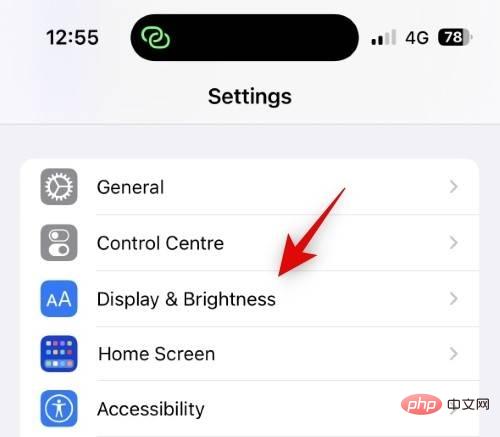
이제 하단의 항상 표시를 클릭하세요.
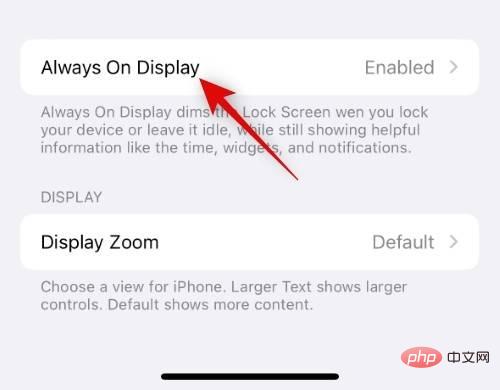
상단의 Always-On Display 스위치가 켜져 있는지 확인하세요.
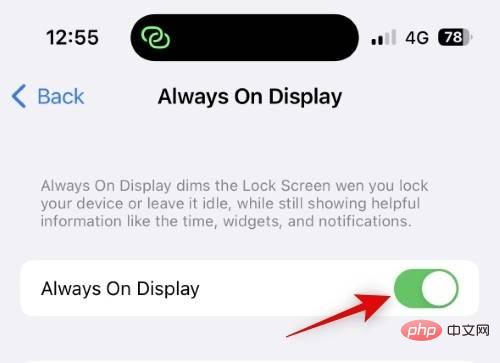
AOD 사용 시 배경화면을 숨기려면 Show 배경화면 스위치를 클릭하고 꺼주세요.
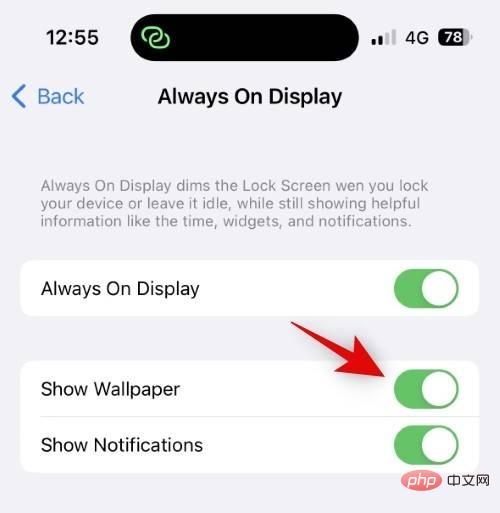
마찬가지로 AOD 사용 중에 알림을 비활성화하려면 알림 스위치를 탭하여 끄세요.
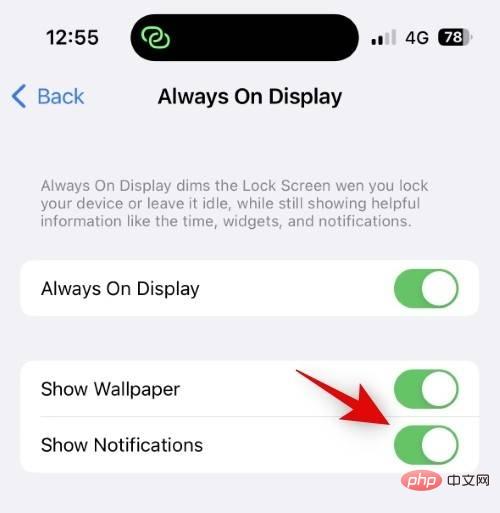
이제 기기를 잠그고 AOD의 새로운 모습을 시험해 볼 수 있습니다.
그렇습니다! 이제 iPhone 14 Pro 및 Pro Max에서 AOD를 사용할 때 배경화면과 알림이 꺼집니다.
AOD 표시를 최소화하는 다른 방법
iPhone에서 AOD 표시를 최소화할 수 있는 다른 방법도 있습니다. AOD를 어둡게 하고, 잠금 화면을 최소한의 모양으로 맞춤화하고, 즐겨찾는 위젯을 추가하여 미적 감각에 맞게 선택할 수 있습니다.
사용자 정의 위젯은 많은 발전을 이루었으며 이전에는 불가능했던 iOS 16 잠금 화면에 최소한의 위젯을 추가하는 데 도움이 될 수 있습니다. 우리가 제공하는 이 종합 기사를 통해 AOD 화면을 깨끗하게 유지하세요.
위 내용은 iPhone의 Always-on Display에서 배경 화면 및 알림을 끄는 방법의 상세 내용입니다. 자세한 내용은 PHP 중국어 웹사이트의 기타 관련 기사를 참조하세요!

